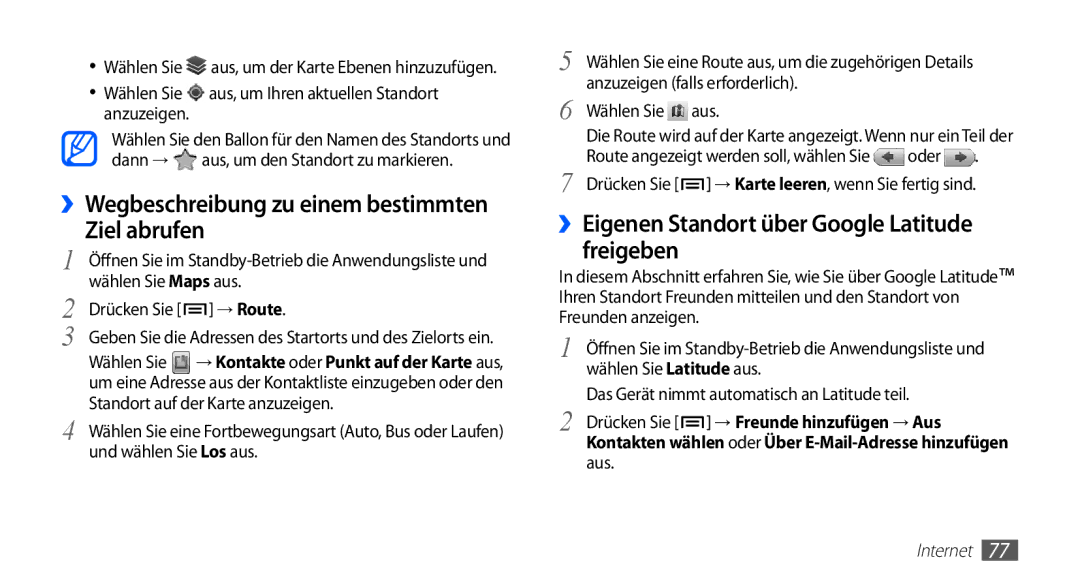•Wählen Sie ![]() aus, um der Karte Ebenen hinzuzufügen.
aus, um der Karte Ebenen hinzuzufügen.
•Wählen Sie  aus, um Ihren aktuellen Standort anzuzeigen.
aus, um Ihren aktuellen Standort anzuzeigen.
Wählen Sie den Ballon für den Namen des Standorts und dann → ![]() aus, um den Standort zu markieren.
aus, um den Standort zu markieren.
››Wegbeschreibung zu einem bestimmten
Ziel abrufen
1 Öffnen Sie im
2 Drücken Sie [![]() ] → Route.
] → Route.
3 Geben Sie die Adressen des Startorts und des Zielorts ein. Wählen Sie → Kontakte oder Punkt auf der Karte aus, um eine Adresse aus der Kontaktliste einzugeben oder den Standort auf der Karte anzuzeigen.
4 Wählen Sie eine Fortbewegungsart (Auto, Bus oder Laufen) und wählen Sie Los aus.
5 Wählen Sie eine Route aus, um die zugehörigen Details anzuzeigen (falls erforderlich).
6 Wählen Sie  aus.
aus.
Die Route wird auf der Karte angezeigt. Wenn nur ein Teil der
Route angezeigt werden soll, wählen Sie ![]() oder
oder ![]() .
.
7 Drücken Sie [ ![]() ] → Karte leeren, wenn Sie fertig sind.
] → Karte leeren, wenn Sie fertig sind.
››Eigenen Standort über Google Latitude freigeben
In diesem Abschnitt erfahren Sie, wie Sie über Google Latitude™ Ihren Standort Freunden mitteilen und den Standort von Freunden anzeigen.
1 Öffnen Sie im
Das Gerät nimmt automatisch an Latitude teil.
2 Drücken Sie [![]() ] → Freunde hinzufügen → Aus Kontakten wählen oder Über
] → Freunde hinzufügen → Aus Kontakten wählen oder Über